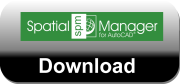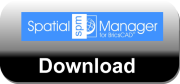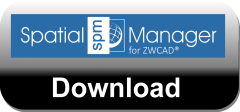Unter bestimmten Umständen kommt es vor, dass Ihr CAD System die Spatial Manager (kurz SPM) Befehle nicht erkennt. Oder nach Neuinstallation von BricsCAD „verschwindet“ das SPM Menü. In den meisten Fällen können Sie den Spatial Manager reparieren. Und zwar mit Windows Bordmitteln.
SPM Reparatur Installation
Beginnen Sie damit, BricsCAD bzw. Ihr entsprechendes CAD Programm zu schließen. Das ist ganz wichtig. Auch eine aktuelle Datensicherung ist vor solchen Eingriffen sinnvoll. Dann rufen Sie in den Windows Einstellungen die Apps auf. Nachfolgende Darstellungen basieren auf Windows 10. Mit Windows 7 geht man analog vor.
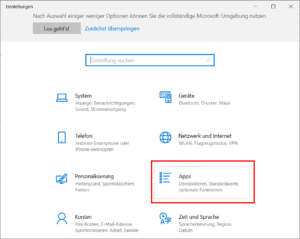 Suchen Sie in den Apps den Spatial Manager. Jetzt rufen Sie Deinstallieren auf. Ja, Sie haben richtig gelesen! Im weiteren Dialog kommt diese Rückfrage sogar nochmal. Letztlich führt uns Windows aber zu der Option der Reparatur.
Suchen Sie in den Apps den Spatial Manager. Jetzt rufen Sie Deinstallieren auf. Ja, Sie haben richtig gelesen! Im weiteren Dialog kommt diese Rückfrage sogar nochmal. Letztlich führt uns Windows aber zu der Option der Reparatur.
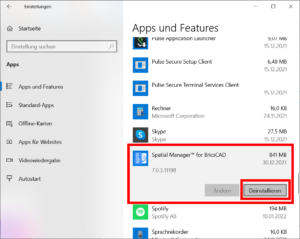 Spatestens bei der folgenden Anfrage wird man unruhig. Ja, auch jetzt wieder die Option zum Deinstallieren wählen:
Spatestens bei der folgenden Anfrage wird man unruhig. Ja, auch jetzt wieder die Option zum Deinstallieren wählen:
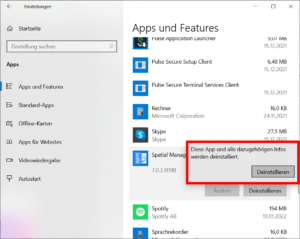 Nun endlich kommt das was wir eigentlich wollen. Nämlich die Option Repair. Diese sollten Sie wählen, um die Installtion von Spatial Manager wieder herzustellen:
Nun endlich kommt das was wir eigentlich wollen. Nämlich die Option Repair. Diese sollten Sie wählen, um die Installtion von Spatial Manager wieder herzustellen:
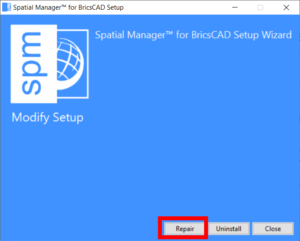 Ist dieser Prozess abgeschlossen, sollten SPM Menü, Ribbon und Werkzeugkasten wieder da sein. Auch sollten sich nun auch alle Spatial Manager Befehle aufrufen lassen.
Ist dieser Prozess abgeschlossen, sollten SPM Menü, Ribbon und Werkzeugkasten wieder da sein. Auch sollten sich nun auch alle Spatial Manager Befehle aufrufen lassen.
Wenn das alles nicht hilft, wenden Sie sich bitte an unseren SPM Support. Wenn irgend möglich, sind wir bemüht, Ihnen bei allen Fragen rund um den Spatial Manager weiterzuhelfen.
Spatial Manager Download
Laden Sie einfach eine Testversion herunter. Oder Sie aktualisieren Ihre vorhanden Version. Bitte achten Sie beim Download der Testversion auf das CAD System.